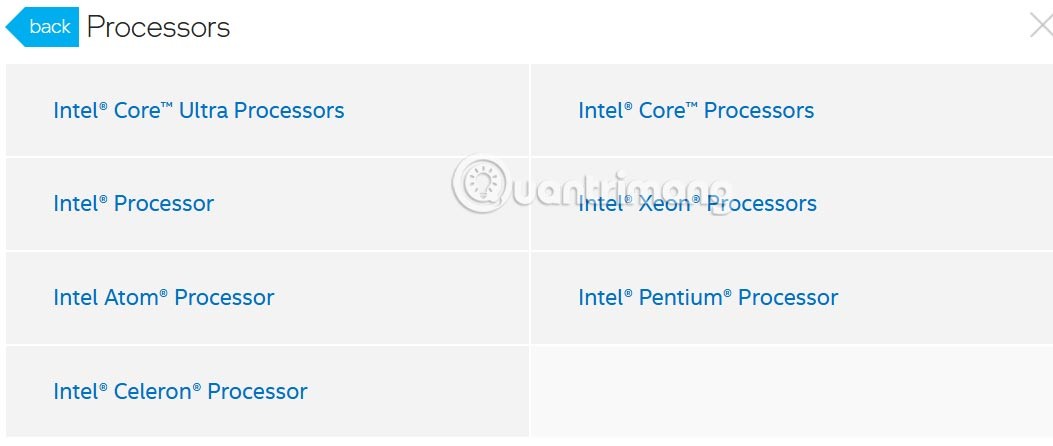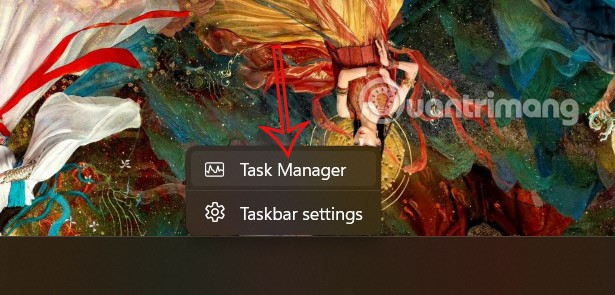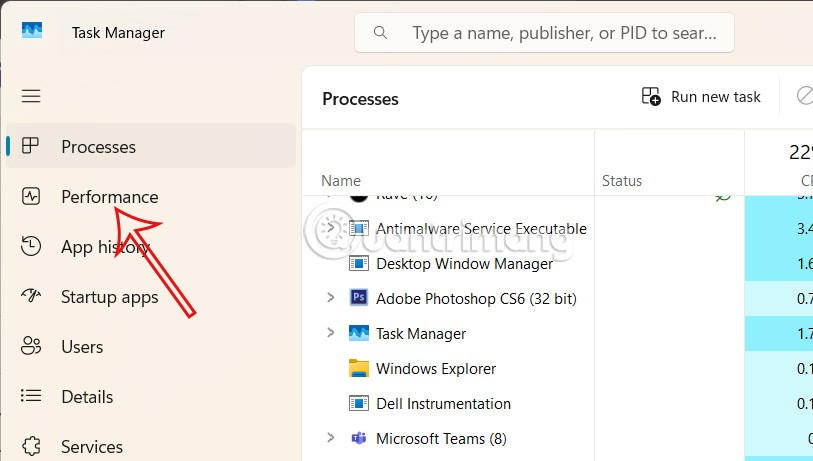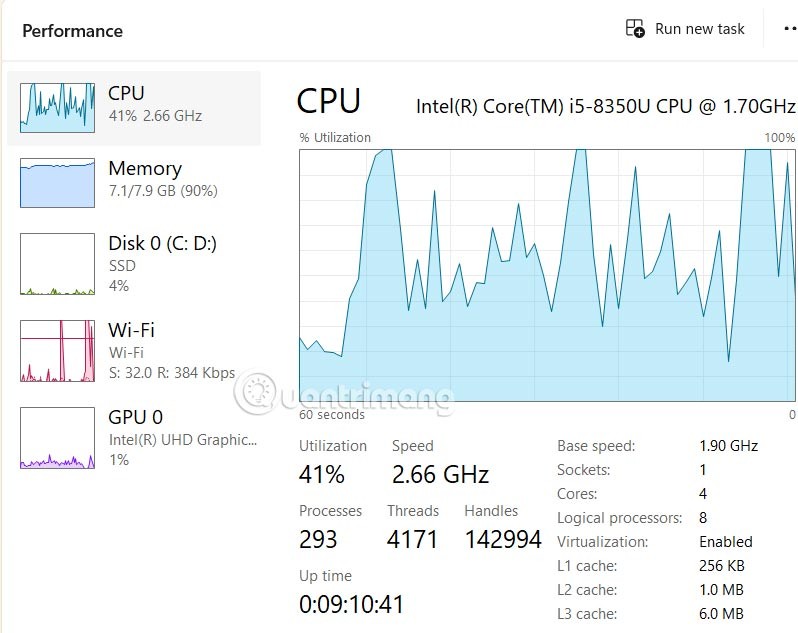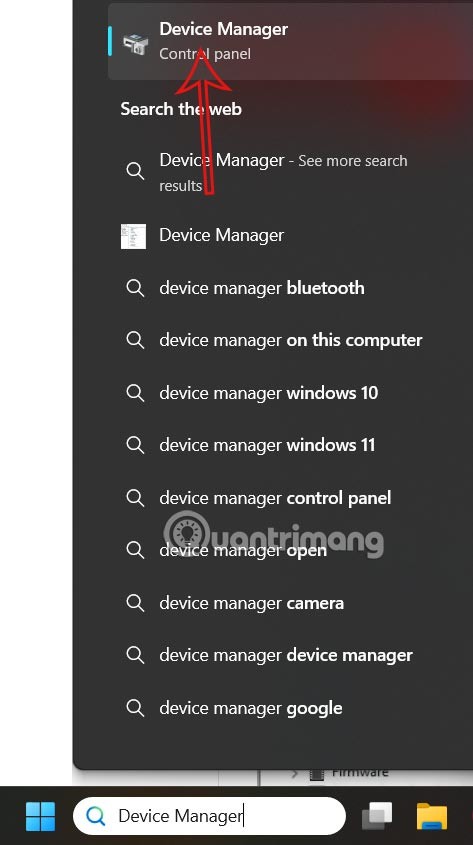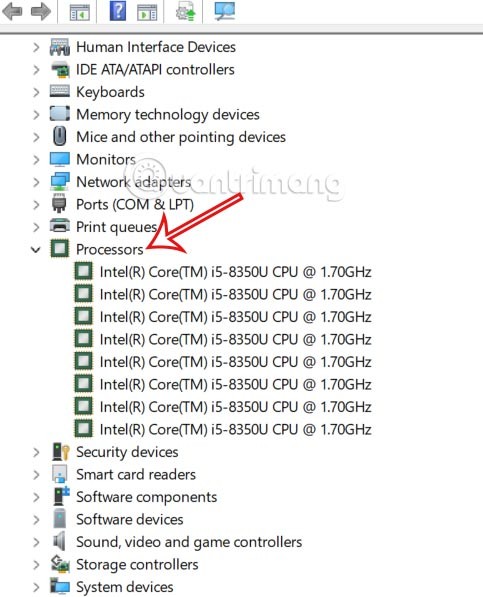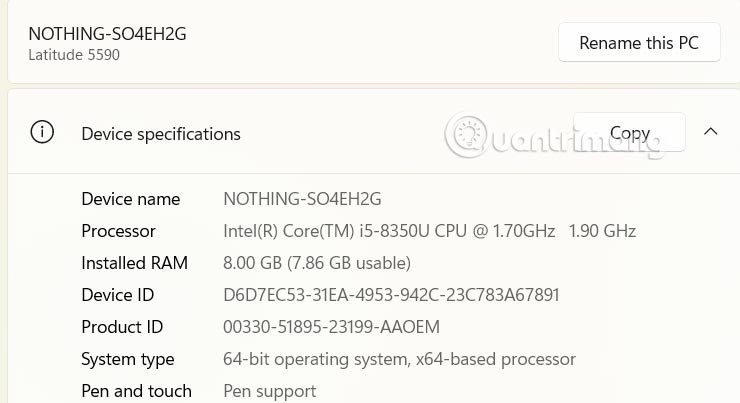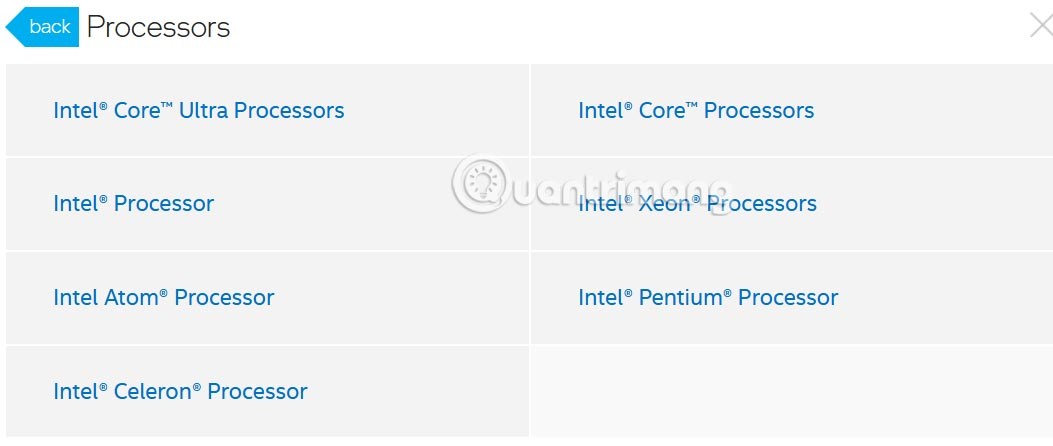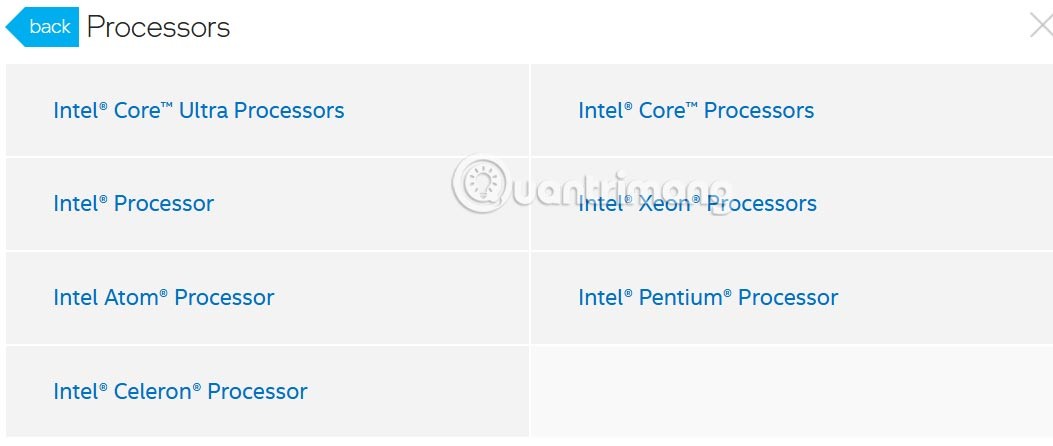Unter Windows 11 können Sie auf drei einfache Arten schnell überprüfen, ob Ihr Computer über eine NPU (Neural Processing Unit) verfügt. NPU ist eine spezielle Hardwareunterstützung, die die Ausführung von KI-Aufgaben, die normalerweise in der CPU ausgeführt werden, beschleunigen soll. Hier finden Sie Möglichkeiten, um zu überprüfen, ob Ihr Computer über eine NPU verfügt.
So überprüfen Sie NPU unter Windows 11 über den Task-Manager
Schritt 1:
Klicken Sie mit der rechten Maustaste auf die Taskleiste unten und wählen Sie Task-Manager, um darauf zuzugreifen.
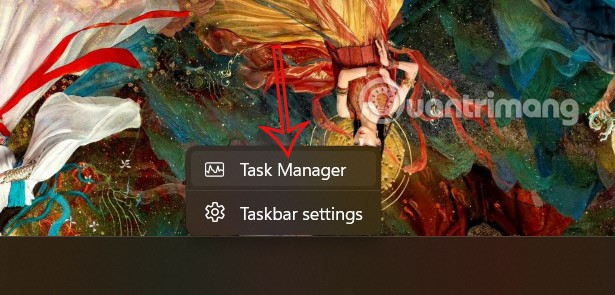
Schritt 2:
Klicken Sie in dieser Benutzeroberfläche auf Leistung .
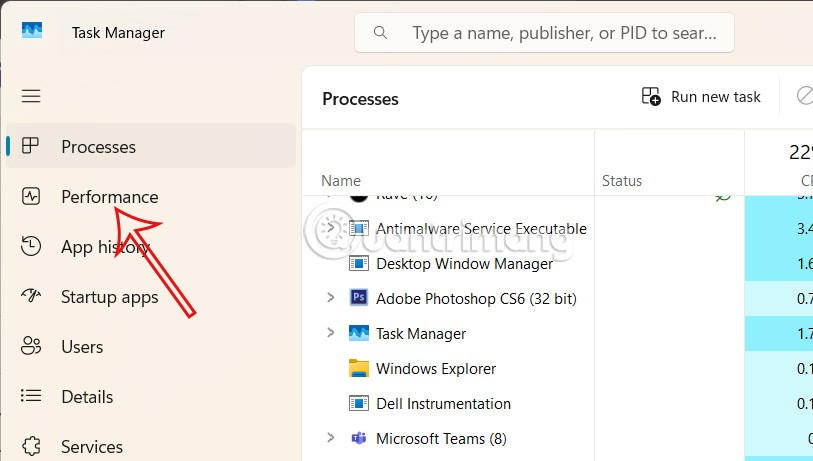
Wenn der Computer über eine NPU verfügt, wird diese in dieser Schnittstelle angezeigt.
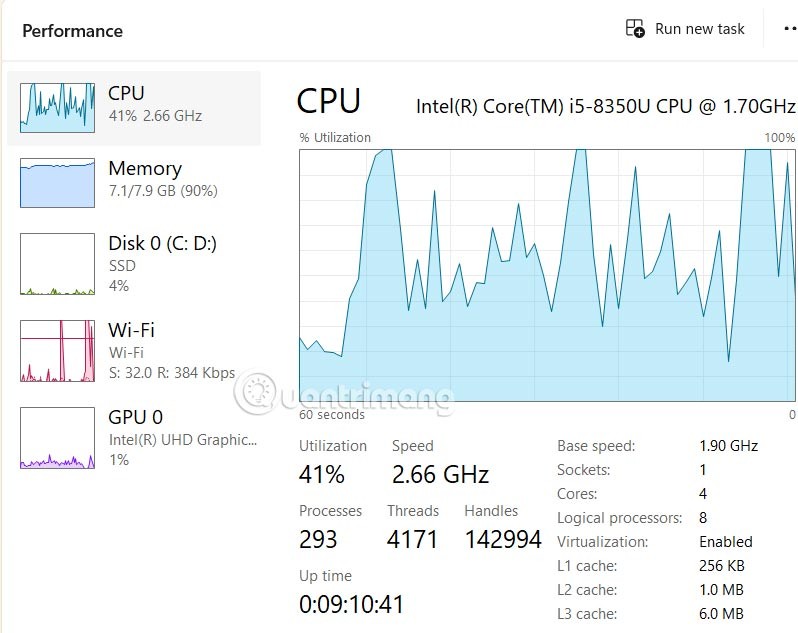
Überprüfen Sie über den Geräte-Manager, ob Ihr Computer über NPU verfügt
Schritt 1:
Geben Sie in der Suchleiste Ihres Computers das Schlüsselwort „Geräte-Manager“ ein, um darauf zuzugreifen.
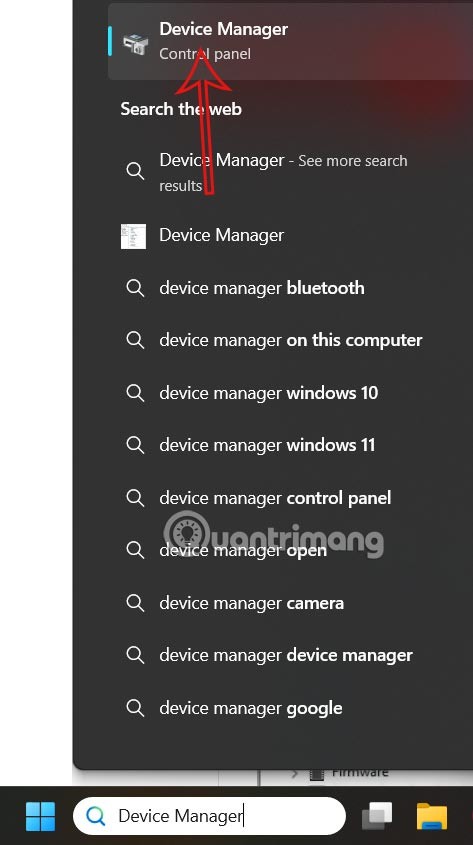
Schritt 2:
Die neue Benutzeroberfläche wird angezeigt. Der Benutzer klickt unten, um zu prüfen, ob ein Eintrag für neuronale Prozessoren vorhanden ist. Dann verfügt der Laptop oder Desktop über eine NPU . Wenn nur Prozessoren wie unten angegeben vorhanden sind, ist keine NPU vorhanden.
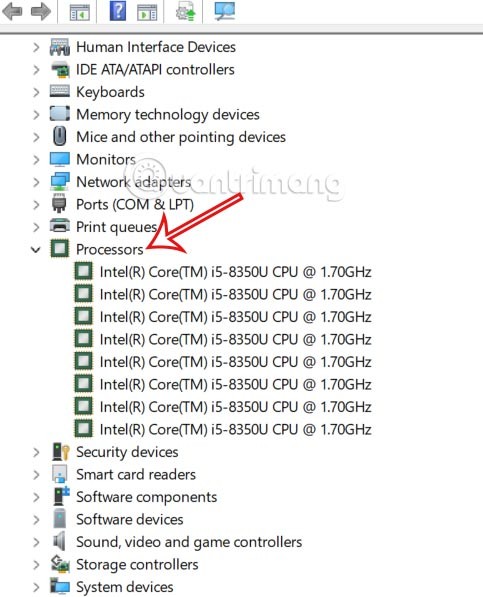
Testen von NPUs unter Windows 11 von Intel, AMD, Qualcomm
Derzeit bieten drei Hersteller – Qualcomm, Intel und AMD – NPUs in ihren Prozessoren an. Neural Processing Units finden sich beispielsweise in den Qualcomm Snapdragon X Elite- und Plus-CPUs, der Intel Core Ultra 200V-Serie und der neuesten AMD Ryzen AI 300-Serie.
Wir gehen zu Einstellungen > System > Info und klicken dann auf Gerätespezifikationen, um Hardwareinformationen anzuzeigen.
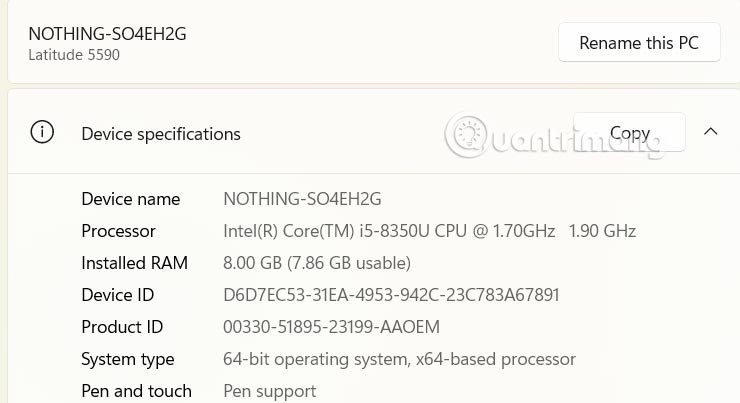
Rufen Sie anschließend die Website von Intel über den unten stehenden Link auf und klicken Sie auf „Prozessoren“ .
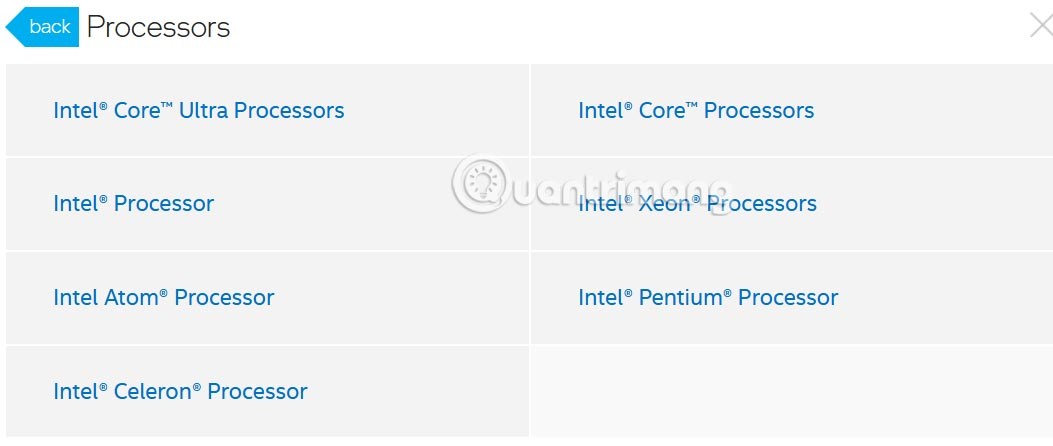
Wählen Sie den Prozessor Ihres Computers aus und überprüfen Sie die nächsten Informationen.